苦惱於 Excel 中資料為零的儲存格佔據空間? php小編香蕉為你帶來隱藏它們的方法,讓你的工作表變得更加簡潔明了!繼續閱讀以下詳盡步驟,解決你的煩惱。
如圖,本範例要求將表格中資料零予以隱藏,其他儲存格資料不受影響。
點選滑鼠左鍵,拖曳滑鼠選取資料儲存格區域,點選滑鼠右鍵,彈出的下拉式選單中選擇【設定單元格格式】選項。
彈出【設定儲存格格式】對話框。
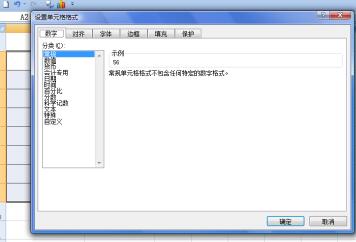
左邊選擇【自訂】,在右邊的【類型】中填入【】,設定好後點選【確定】按鈕。
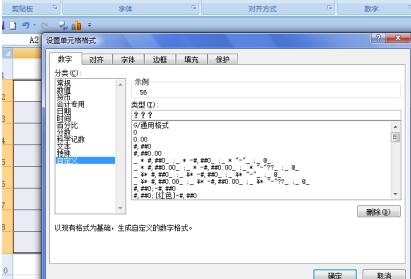
回到工作表中,可以看到選取的儲存格區域,而儲存格中為零的數值都隱藏了,而其他資料不受影響。
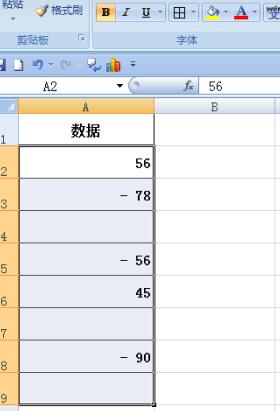
若想儲存格恢復數據,可以在【設定儲存格格式】對話框中,【自訂】選項的【類型】中選擇【G/通用格式】,然後點選【確定】按鈕。
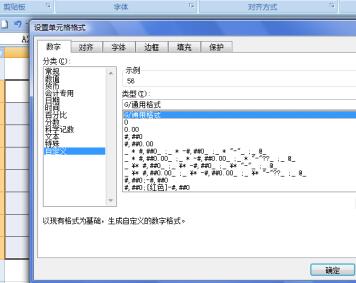
回到工作表中,可以看到資料儲存格還原到原來的模式。
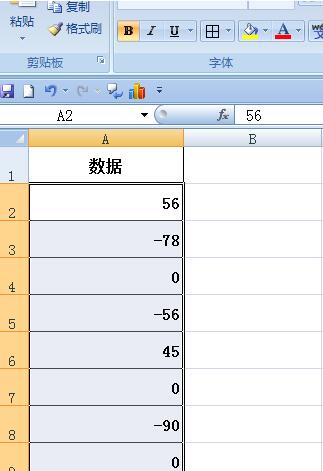 #
#
以上是Excel中將資料為零的儲存格隱藏的具體步驟的詳細內容。更多資訊請關注PHP中文網其他相關文章!




